Подключить монитор к цифровой ТВ приставке
Случаются ситуации, когда нам нужен ещё один телевизор, но мы не можем купить его по многим причинам. Тогда и возникает вопрос – можно ли применить монитор как телевизор? Или можно ли подключить к монитору ТВ-приставку?
Если у вас есть старый монитор компьютера, то вполне возможно использовать его в качестве телевизора. Такая трансформация достигается несколькими путями. Самый простой из них, как вы уже догадались – это подключение монитора к ТВ-приставке. Вам не понадобится системный блок, клавиатура, мышь и различные шнуры к ним. Вам нужно не что иное, как подключить монитор к цифровой ТВ приставке напрямую и использовать его только в качестве телеэкрана.
Подключение приставки к монитору
Покупка и подключение приставки DVB-T2 к монитору – вот надёжный путь к чудесному превращению компьютерного дисплея в телевизионный приёмник. Современные дисплеи, как и телевизоры, оснащены встроенными динамиками и являют собой практически автономное устройство. Но если у вас обычный монитор (возможно даже ламповый), то понадобятся отдельные динамики – их вы подсоедините к соответствующему разъёму на декодере DVB-T2. Прекрасно если они будут со стереозвуком. При желании можно приобрести колонки на пульте ДУ.
Внешняя цифровая приставка – это самостоятельное устройство, которое подключается к электрической сети, телевизионной антенне и монитору. Контролируется она с помощью пульта, как и обычный телевизор.
Ситуация с ресиверами DVB-T2 обстоит так, что производитель не задумывал их подключение к компьютерным мониторам, а лишь к телевизорам. В то же время новые мониторы, подобно современным телеприёмникам, оборудованы разъёмом HDMI, который присутствует на приставах, а у старых можно встретить только VGA и DVI- D.

От того, какие разъёмы вы найдёте на дисплее, будут зависеть и варианты его подсоединения к приставке цифрового телевидения. Возможны следующие сочетания (см. таблицу).
| Монитор | Приставка | Способ подключения |
| VGA | HDMI | конвертер HDMI – VGA |
| VGA | кабель VGA – VGA | |
| DVI | адаптер DVI – VGA | |
| HDMI | HDMI | обычный кабель HDMI – HDMI |
| VGA | конвертер VGA – HDMI | |
| DVI | пассивный переходник или кабель DVI – HDMI |
Как подключить ТВ приставку к монитору
Если свободный дисплей у вас уже имеется, а приставку для просмотра ТВ вы хотите приобрести, то обратите внимание на гибридный тюнер цифрового ТВ, оборудованный одновременно VGA и HDMI слотами. Если в конструкцию дополнительно включены гнезда – «тюльпаны», куда можно подключить колонки, то вам просто повезло: вы обладатель универсального устройства, совместимого с различными моделями телеаппаратуры.

Ещё одним способом подключить старый монитор к цифровой приставке, является использование гнёзд YPbPr или SCART, работающих с аналоговым сигналом. Для этого понадобится преобразователь сигнала из формата AV в VGA.
Обратите внимание на такую характеристику, как длина соединительного кабеля. Наверняка, вы знаете, как длина антенного коаксиального провода влияет на затухание сигнала. Так вот, для кабелей, соединяющих дисплеи с декодером Т2 есть свои требования:
- VGA – не длиннее трёх метров;
- HDMI – не длиннее пяти метров;
- DVI – не превышая десять метров.
Если после соединения всех кабелей (не забудьте об антенном) и включения устройств в сеть, на экране – пустота или появилось сообщение об ошибке, то это указывает на проблемы с одним из устройств или на несовместимость кабеля.
Разъёмы и порты ТВ приставки
Чтобы понять, какие гнезда задействуются для подключения приставки DVB к компьютерному монитору, нужно познакомиться с типами разъёмов, которыми оснащается этот тип гаджетов. Примечательно, что в зависимости от класса монитора и года выпуска приставки, набор разъёмов может отличаться. Поэтому внимательно рассмотрите заднюю панель своих устройств.

Антенный разъём
Раньше он был самым главным в наших телеприёмниках: в него подключалась антенна аналогового телевидения, видеоплеер или тюнер спутникового телевидения. Сегодня используется для приёма цифрового наземного телевидения с помощью классической внешней антенны.
Мультимедийный интерфейс HDMI – это самый значимый функциональный разъём. Он отвечает за одновременную передачу цифрового видео и аудио. Совместная передача медиа не приводит к потере качества изображения или звука. Оно хорошее, независимо от подключённых устройств, таких как монитор, фотоаппарат, камера или плеер.
Евро/Scart
Благодаря ему устаревшие устройства совместимы с более современным оборудованием. Это особенно касается ситуации с отсутствием HDMI-разъёма. Этот разъём используется уже много лет, но скоро уйдёт в прошлое.
USB – это разъем с возможностью подключения такого оборудования, как фотоаппарат, веб-камера, флеш-накопитель, MP3-проигрыватель и даже смартфон. USB-вход определяется стандартом версии: чем она выше, тем быстрее происходит передача мультимедиа с устройств на экран ТВ. Более поздние приёмники имеют версию USB 3.0. Сегодня разъем USB является основным параметром любого телевизора.
VGA обеспечивает передачу видео с внешних устройств на телевизор, например изображение с монитора на экран телевизора. Разъём полезен для устаревшего оборудования, у которого нет входа HDMI (ноутбук или компьютер). Тогда VGA обеспечивает совместимость устройств, позволяя передавать изображения.
Технология DVI пришла на смену VGA и была разработана для подключения устройств отображения изображения, разъем не передаёт звукового сигнала. Разъёмы DVI и HDMI являются взаимно совместимыми, их можно комбинировать между собой, используя соответствующие адаптеры.
Устройство чтения карт памяти
Оно служит для отображения мультимедиа на экране ТВ портативных карт памяти. Все больше производителей предлагает это альтернативное и удобное решение – быстрее использовать ридер напрямую, минуя порт USB.
Ethernet/LAN
Разъём Ethernet/LAN или локальная сеть является основной функцией, которая предоставляет подключение ТВ к Интернету. Благодаря ему можно использовать проводное соединение для доступа к поисковикам, приложениям, сервисам и всем онлайн-инструментам, которые есть в Smart TV.
Компонентный вход
Компонентный вход даёт возможность отправлять аналоговое изображение с высоким разрешением из другого оборудования прямо на просматриваемый экран.
Как подключить монитор к ТВ-приставке и можно ли вообще так делать

Хороший телевизор — удовольствие не из дешёвых. Но что, если ваш компьютерный монитор в разы качественнее, чем ТВ? Можно ли подключить его к ТВ-приставке и наслаждаться любимыми передачами в более высоком разрешении? Вопрос более сложный, чем может показаться на первый взгляд.
Можно ли подключить монитор к ТВ-приставке
В большинстве случаев ответ положительный. Но не все мониторы подходят для подключения к ТВ-приставкам. Придётся провести небольшую проверку:
- Разрешение монитора должно быть не менее 1280х720. Все современные ТВ-приставки транслируют в разрешении от 720р и выше, поэтому маленький монитор нам не подойдёт.
- Теперь сравним гнёзда. ТВ-приставки, как правило, оснащены HDMI и/или DVI-портами, изредка встречаются SCART. Сравните порты на мониторе и приставке. Есть ли одинаковые? Если да, то всё в порядке. Если нет, то вам не подключить монитор без специального переходника VGA-HDMI (или VGA-DVI, если приставка только с DVI-портом). Его можно купить в магазине электроники за 200–300 рублей.
- Если и на приставке, и на мониторе есть как HDMI, так и DVI-порты, то выбирайте подключение через HDMI. Так изображение будет качественнее.
- Проверим поддержку протокола HDCP. ТВ-приставки, как правило, используют этот протокол для защиты телевещания от пиратства. Монитор должен поддерживать его. Как это проверить? Обратитесь к документации, которая шла вместе с монитором. Если у вас её нет, зайдите на сайт производителя — там наверняка можно скачать файл с характеристиками. Если же ваша модель монитора уже не выпускается (или вы не нашли на сайте спецификацию), просто свяжитесь с производителем по горячей линии или в чате на официальном сайте. Назовите модель монитора — сотрудник вам сможет предоставить нужные данные.
Проверить поддержку HDCP можно и «методом тыка». Подключите монитор к приставке (процедура описана ниже). На экране серые полосы или помехи? Значит, протокол не поддерживается. А если изображение всё-таки появилось, то всё в порядке.
Интерфейсы подключения
У ТВ-приставок, выпущенных в разные годы, разъёмы для подключения могут разительно отличаться. Сейчас мы вкратце разберём их и уточним, подходят ли они для подключения к монитору.
Порты почти всегда подписаны, но мы также приведём их изображение.
Подходят для подключения монитора
Эти интерфейсы подходят для того, чтобы подключить монитор к приставке.
HDMI — самый популярный стандарт передачи данных на сегодняшний день. Если ваш монитор оснащён таким же портом, то предпочтительно соединять его с приставкой именно так.
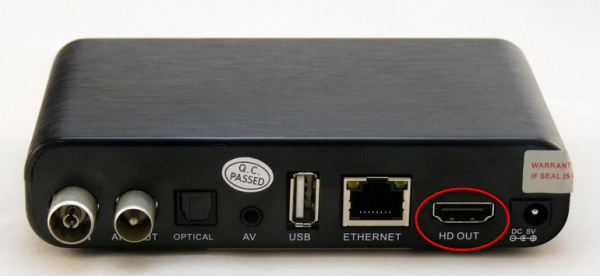
На приставке HDMI может быть подписан как HD OUT
DVI — это интерфейс, который предназначен для передачи исключительно видео. На большинстве мониторов такой разъём присутствует. Этот стандарт — второй по приоритету после HDMI.

DVI — один из самых удобных способов подключения монитора к приставке
VGA на приставках встречается нечасто, но всё же встречается. Если у вас относительно старый монитор с этим интерфейсом, то вам повезло — можно напрямую подключить устройства без переходников.

VGA-разъём обычно окрашен в синий цвет
Scart
Scart — это довольно старый интерфейс, который сейчас нечасто встречается на ТВ-приставках. И всё же подключить монитор через него можно. Если ваше устройство оснащено именно им, вам понадобится переходник на интерфейс монитора (например, Scart — HDMI или Scart — VGA).
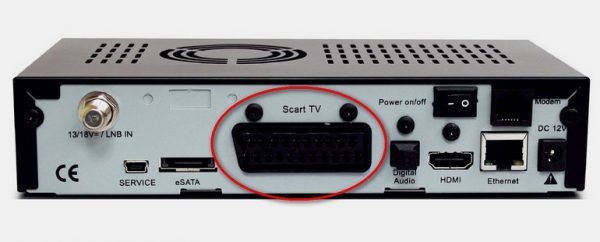
Scart уже почти не встречается в ТВ-приставках
RCA («тюльпаны»)
«Тюльпаны» крайне редко встречаются в ТВ-приставках. Если же у вас именно такая модель, то без адаптера не обойтись. Вам нужен переходник с RCA на один из интерфейсов вашего монитора (HDMI, DVI, VGA). При этом HDMI уже не в приоритете — качество изображения, передаваемое через RCA, всё равно в разы хуже VGA.
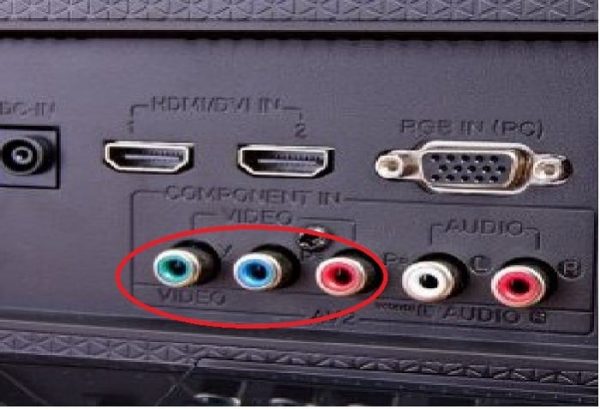
Этот разъём также называется «компонентным»
Не подойдут для монитора
А через эти разъёмы подключить монитор не получится.
Подключить монитор через USB-разъём не получится, поэтому просто пропустим его.

Зато через USB можно подключить колонки
Антенный вход
Порт от антенны встречается в большинстве старых приставок, но в современных моделях он далеко не обязателен, поскольку вещание обычно происходит через интернет-подключение. К монитору этот разъём отношения не имеет.

Вход для антенны нам не потребуется
LAN или Ethernet — это порт для подключения интернет-кабеля. Конечно, монитор через него мы подключать не будем.
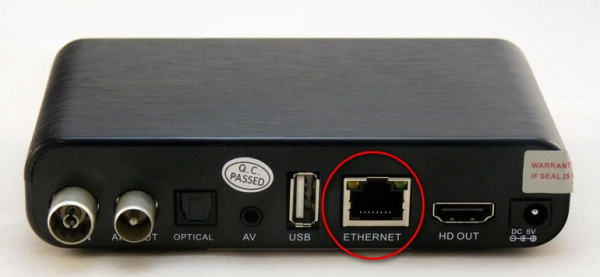
Большинство приставок передают данные по интернету
Разъём для накопителей
Специальное узкое гнездо, похожее на простую щёлку, представляет собой разъём для SD и microSD-карт. Оно предназначено для накопителей, с которых можно считать фотографии, видео, фильмы. Для подключения монитора оно не годится.
Подключаем монитор к приставке
Итак, с портами разобрались, совместимость проверили. Пришло время подключать монитор к приставке.
Подключение
Физическое подключение сводится к простой процедуре:
- Выключите оба устройства.
- Соедините их соответствующим кабелем (HDMI, DVI ил VGA) либо кабелем и переходником (обязательно в случае Scart или RCA).
- Включите устройства. На мониторе появится изображение от приставки. До настройки оно может быть некорректным, обрезанным или мерцающим — это нормально.
Если изображение не появилось
Если всего две причины, по которым изображение после подключения не появится на мониторе. Во-первых, монитор не поддерживает протокол HDCP. Если вы пропустили проверку совместимости, то велика вероятность, что именно в этом проблема.
Во-вторых, причина может крыться в неисправности кабеля или переходника. Если у вас есть возможность, попробуйте другой кабель либо другой монитор. Если смена устройств исправляет ситуацию, то придётся купить новый шнур.
Настройка
После подключения нужно произвести небольшую настройку, чтобы изображение отображалось корректно:
-
Откройте настройки приставки и найдите пункт «Настройка экрана». В ТВ-приставках на Android (наиболее распространённых сегодня) этот пункт расположен в «Настройки» — «Формат экрана».
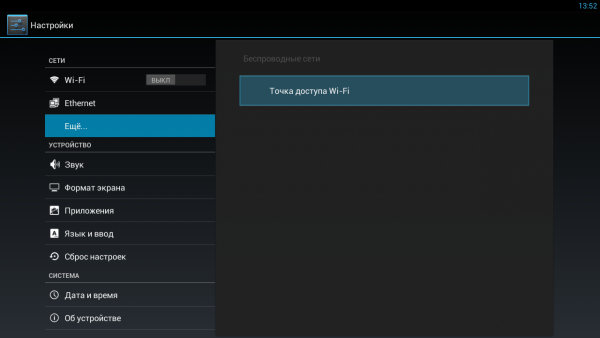
В английской версии вам нужно найти надпись Display Settings
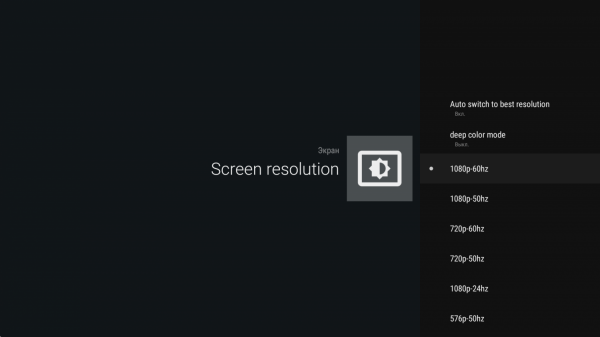
У некоторых приставок есть функция автоматического определения разрешения
Видео: подключение монитора к ТВ-приставке (HDMI-VGA)
Подключение ТВ-приставки к монитору — дело не сложное, хотя иногда возникают проблемы с совместимостью. К сожалению, не любые устройства можно соединить между собой.
Специфика подключения монитора к цифровой ТВ приставке

Цифровые ресиверы предназначены для приема сигнала и вывода на экран телевизора. Это означает, что мало кто задавался вопросом, как подключить монитор к цифровой ТВ приставке. Однако сегодня таких пользователей все больше, особенно если в их распоряжении есть устаревший телевизор, не способный транслировать изображение в HD формате и стоящий без дела компьютерный монитор. Существует множество способов, как из монитора сделать телевизор, о них мы и поговорим.
Разумеется, что некоторые трудности все равно возникнут. Например, было бы все гораздо проще при наличии «тюльпанов» у компьютерного экрана. Если у вас новая приставка и монитор, то ситуация упрощается, поскольку такие модели оснащены HDMI интерфейсом. Старые версии соединялись через VGA и DVI-D, поэтому и возникают проблемы.
Интерфейсы HDMI и DVI-D – цифровые разъемы с соответствующим качеством передачи телевизионного сигнала. Если монитор оснащен динамиками, то настраивать звук не придется. Однако качество оставляет желать лучшего. Поэтому лучше использовать акустические системы.
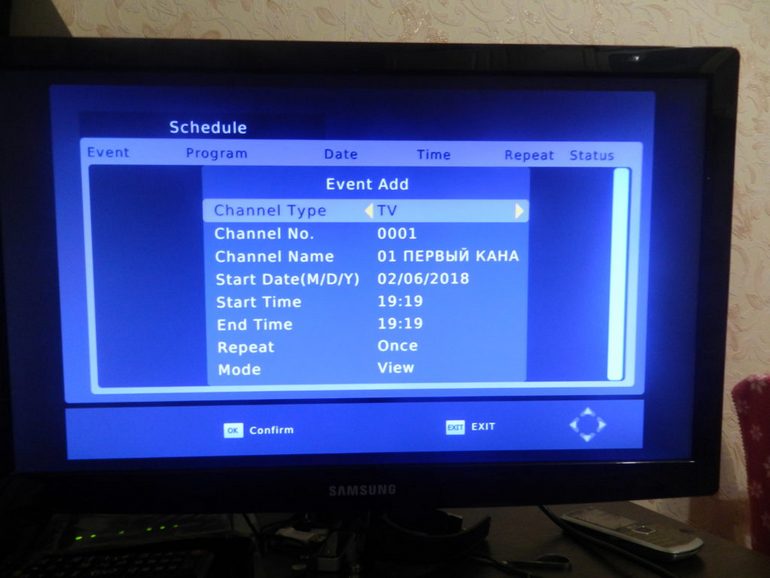
Сейчас попытаемся настроить ресивер и экран компьютера, чтобы просматривать эфирное цифровое телевидение в самом высоком качестве.
Проверка совместимости подключения
Суть тестирования заключается в том, что нужно проверить наличие доступных разъемов экрана и приставки. Главная проблема заключается в том, что если у вас старый монитор и новый тюнер или же наоборот. На устройствах будут совершенно разные порты, из-за чего настроить подключение сложно.
Впрочем, сложно – еще не значит невозможно. Сегодня можно без особых проблем приобрести переходники. Преимущественно именно с их помощью осуществляется подключение приставки DVB T2 к монитору. Например, адаптер позволяет соединить VGA и SCART или любые другие разъемы.

Понятное дело, что никаких проблем не будет, если у вас монитор и ресивер, произведенные примерно в одно время. С большой долей вероятности можно говорить о том, что они будут оснащены примерно одинаковыми портами.
Поэтому, прежде чем подключить к монитору приставку, сначала обязательно обдумайте, с помощью каких интерфейсов вы будете реализовывать эту идею. Учитывайте, что далеко не все входы одновременно передают видео и аудио. Разумеется, что оптимальный вариант – HDMI. Проще всего купить переходник для подключения к монитору компьютера.
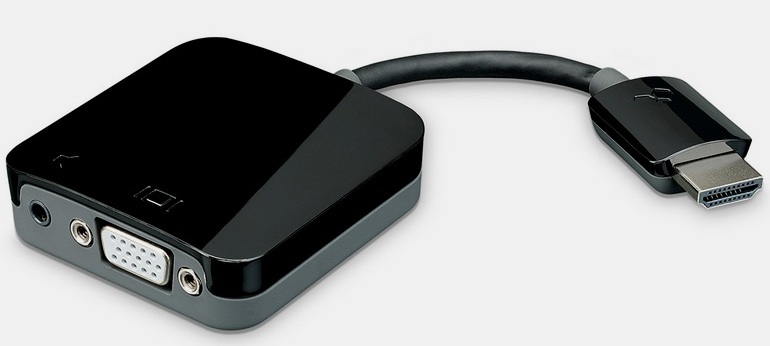
Подключение приставки к монитору
Если в вашем распоряжении уже есть свободный экран, а тюнер для просмотра «цифры» вы только выбираете, тогда учитывайте, что оптимальным вариантом станет гибридный ресивер, оснащенный интерфейсом HDMI и выходом VGA.
Конструкция некоторых моделей дополнительно оборудована «тюльпанами», с их помощью можно подключить динамики, аудиосистему. Естественно, что такое устройство универсально, поэтому подсоединение будет максимально простым и доступным.

Однако как подключить ТВ приставку к монитору, если у устройств совершенно разные интерфейсы? В принципе, ничего сложного, необходимо приобрести специальные адаптеры. Такие переходники можно без лишних проблем купить в любом магазине радиоэлектроники.
Любой китайский интернет-магазин также предложит обширный ассортимент разнообразных переходников для соединения монитора и цифрового ресивера. Многие конвертеры являются полноценным устройством с платой, следовательно, они требуют отдельного подключения к электросети.
Еще одной характерной особенности некоторых адаптеров является вывод звука с помощью дополнительного кабеля. Также иногда при подключении цифровой приставки к компьютеру используются разъемы YPbPr и SCART, однако они взаимодействуют с аналоговым сигналом. Поэтому придется дополнительно преобразователь AV в VGA.

Особое внимание нужно обратить на такой параметр, как длина соединительного кабеля. Как и в случае с коаксиальным кабелем, длина непосредственным образом сказывается на затухании сигнала. Поэтому к шнурам подключения цифровой приставки к компьютеру выдвигаются следующие требования:
- VGA – до 3 метров.
- HDMI – до 5 метров.
- DVI – до 10 метров.
Если после подсоединения кабелей, включая антенный, на экране появилось оповещение об ошибке, то это значит, что одно из устройств несовместимо с другим или со шнуром.
Настройка телеканалов телевизора осуществляется по стандартному принципу. Необходимо с помощью пульта дистанционного управления ресивером запустить автоматический поиск каналов.

Остальные разъемы и порты приставки
Чтобы понять, какие именно порты будут использоваться для подсоединения тюнера к монитору ПК, необходимо изучить все интерфейсы, которыми оборудованы устройства этого типа. Дело в том, в зависимости от года выпуска приставки цифрового ТВ и класса компьютерного экрана набор разъемов может существенно разниться. В связи с этим, нужно тщательно изучить задние панели устройств на предмет наличия дополнительных интерфейсов.
Антенный вход
До определенного времени именно этому разъему уделялось первоочередное внимание, поэтому им были оборудованы приемники различных ценовых категорий. В результате, пользователь мог подключить антенну аналогового ТВ, спутниковый ресивер или видеоплеер. Сегодня для приема «цифры» используется классическая внешняя антенна, преимущественно дециметровой мощности.

Пожалуй, это самый значимый и многофункциональный мультимедийный интерфейс. Разъем позволяет одновременно передавать через один кабель аудио и видео сигнал. Совместная передача никоим образом не сказывается на качестве контента, потеря данных отсутствует. В результате, пользователь может воспроизводить файлы, слышать чистый звук и видеть картинку в формате Full HD.
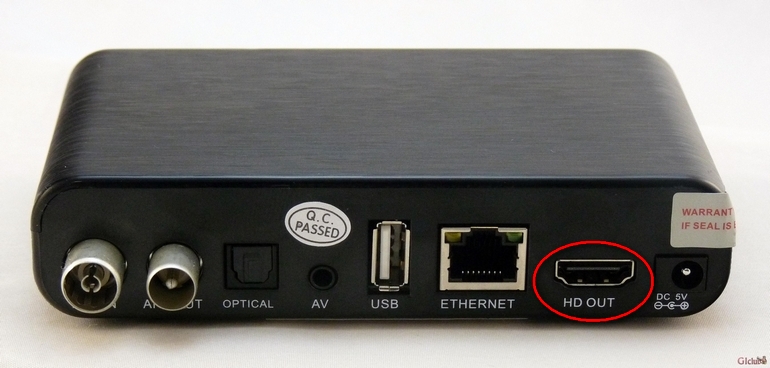
SCART
Благодаря наличию этого интерфейса старые модели подключаются к более современному оборудованию. В особенности это касается устройств, которые не оснащены HDMI. Он используется достаточно давно, поэтому уже вскоре перестанет эксплуатироваться.
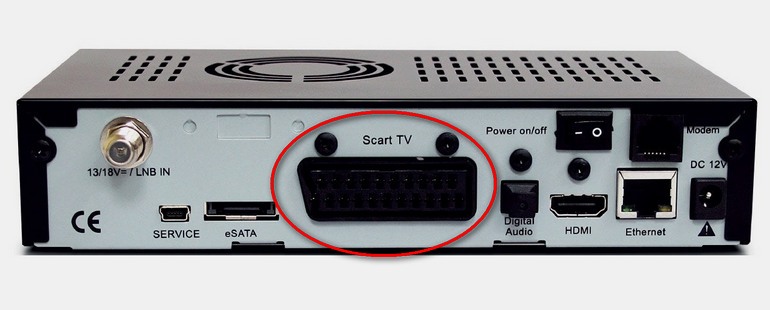
Еще один многофункциональный разъем, поскольку им оборудована самая различная техника: фотоаппараты, web-камеры, флешки, MP3-плееры и смартфоны. Скорость передачи информации напрямую зависит от версии интерфейса (2.0; 3.0), естественно, чем она выше, тем лучше. Практически все современные ресиверы оснащены USB 3.0, как и телевизоры. Правда для подключения монитора он будет бесполезен, хотя через данный интерфейс возможно подключение колонок.

Вход обеспечивает передачу изображения на монитор с внешних устройств. В основном, ранее он использовался для подключения монитора к компьютеру, пока его не вытеснили более современные разъемы DVI и HDMI. Интерфейс будет полезен владельцам техники, которая порядком устарела. Именно совместимость со старыми моделями оборудования – главное преимущество VGA.

Технология DVI – это попытка разработчиков модернизировать VGA, но при этом интерфейс позволяет передавать исключительно видео, следовательно, для звука потребуется дополнительный кабель и разъем. Порты DVI и HDMI принято считать взаимно совместимыми, поскольку пользователь сможет их комбинировать. Разумеется, что для этого потребуются специальные адаптеры.

Разъем чтения накопителей памяти
Используется для вывода на экран телевизора мультимедийного контента, воспроизведения информации с портативных накопителей памяти. Ридером оснащены практически все современные модели, поскольку это удобная и практичная альтернатива USB.

Этот разъем предназначен для подключения интернет-кабеля. В результате, пользователь сможет воспроизводить контент в режиме online, скачивать приложения, открывать web-сайты. Практически все современные Android приставки оснащены таким разъемом наряду с Wi-FI.

Компонентный разъем
Этот интерфейс предоставляет возможность выводить аналоговое изображение непосредственно на экран. Используется крайне редко.
Как подключить цифровую приставку к монитору от компьютера
Верным решением в ситуации, когда необходим дополнительный экран, будет использование монитора. А подключение к нему цифровой приставки оградит пользователя от систематических платежей за услуги телевидения, при этом сохранит возможность смотреть тв без приобретения нового телеприемника. Если правильно провести подключение этих двух устройств, то просмотр любимых телеканалов будет доступен как на обычном телевизоре. 
Подключение приставки к монитору
Данная процедура уже стала достаточно известна благодаря своей способности превратить даже устаревший экран компьютера в современный приемник для просмотра ТВ. Некоторые мониторы новых моделей имеют интегрированные динамик, что делает их независимыми от устройств вывода звука. Если используется монитор проще, необходимо лишь подключить отдельные колонки для комфортного просмотра в специальный разъем на приставке.
Далее будет рассмотрено, как именно подключить монитор к цифровой тв приставке.
По своей сути, технология трансляции эфиров не подразумевает подключение тв приставки к монитору, изначально совместимость подключения существовала только с телевизорами. Но, имея одинаковые разъемы, как на новых мониторах, так и на цифровых декодерах, почему бы не попробовать создать цифровое телевидение на своем компьютерном дисплее. Для корректной работы приставки потребуется подключение к электросети, антенне, которой выступает ресивер, и устройство вывода – монитор.
В таблице приведены способы, как можно подключить к монитору цифровую тв приставку:
| Выход дисплея | Разъем на приставке | Способ подключения |
| VGA | HDMI | Преобразователь HDMI-VGA |
| VGA | Кабель VGA-VGA | |
| DVI | Адаптер DVI-VGA | |
| HDMI | HDMI | простой кабель HDMI-HDMI |
| VGA | Конвертер VGA-HDMI | |
| DVI | переходник/кабель DVI-HDMI |
В зависимости от имеющегося разъема будет определяться наилучший и скоростной вариант кабеля, посредством которого будет подключаться монитор к тв декодеру.
Как подсоединить тв приставку
Подобрав подходящий экран, можно переходить к процедуре его подключения к телевизионному девайсу. Наиболее практичной и универсальной моделью приставки выступает та, которая содержит в конструкции и HDMI и VGA разъемы. Если же на ней присутствуют еще и гнезда под названием «тюльпаны», тогда ей нет цены, так как открывает доступ к подсоединению абсолютно разных моделей телеаппаратуры.
Именно по причине возможной несовместимости обязательно нужно проверять, подходит ли приобретенный девайс к имеющемуся. Если все же произошла ситуация, когда нет возможности подсоединить приставку к дисплею напрямую, можно использовать специально разработанные для этого переходники. Их можно приобрести в различных магазинах, осуществляющих сбыт радиоэлектроники или на доступных сайтах, типа Алиэкспресс, где разновидностей подобных адаптеров даже больше.
Сама операция подключения не несет в себе выполнение каких-либо особо сложных мероприятий, следует просто вставить соединительный кабель в соответствующие порты. Кстати, его длина также играет немаловажную роль, от нее будет зависеть скорость и мощность передаваемого сигнала.
Именно поэтому для каждого вида кабеля созданы стандартные размеры:
- HDMI – не более 3-х метров.
- VGA – до 5-ти метров.
- DVI – не длиннее 10 метров.
Если подключение было произведено, но изображения так и не отобразилось на дисплее или система выдала ошибочный запрос, значит, есть нарушения в одном из девайсов или с кабелем, который был использован для их соединения.
При успешном подключении, дальнейшая настройка выполняется уже посредством дистанционного пульта и автопоиска телеканалов.
Разъемы и порты тв приставки
Для соединения цифровой приставки с компьютерным монитором могут быть задействованы различные разъемы и порты. Отличия в разъемах имеют место быть в случаях, если модели приставки разного года выпуска или класса устройства.
ВАЖНО! Если требуется подключение монитора старого типа, то используются порты YPbPr и SCART, которые взаимодействуют с аналоговым потоком данных. Для работы с ними необходимо использовать конвертер сигнала AV в VGA.
Антенный разъем
Когда-то был лидером среди видов подключения тв антенн, тв по спутнику или различных видеопроигрывателей. На сегодняшний день принимает сигнал ТВ классическая антенна для телевизора внешнего типа, а для других подключений чаще всего используется, можно сказать, универсальный разъем hdmi.
Интерфейс hdmi является мультимедийным в своих возможностях. Кроме того, на сегодня он пользуется большой популярность и встраивается почти во все устройства нового поколения, связанных с аудио- и видеопотоками. Сохраняет качество передаваемой информации.
ВНИМАНИЕ! Использование переходника hdmi dvi допускается, если цифровой вход на устройстве именно hdmi.
Данный тип используется практически везде: камеры, флеш-памяти, плееры, фотоаппараты, компьютеры и даже смартфоны. Порт usb позволяет производить передачу контента с высокой скоростью, которая также зависит от версии, например, 1.0, 2.0. 3.0. Последняя используется более поздними девайсами.
Это один из видов портов, которые еще не потеряли свою популярность. Кабель такого типа в основном используют для вывода изображения на экран. Также он очень полезен в сучае, если нужно обеспечить совместимость устройств.
Технология dvi была разработана с целью замены VGA. Порт также передает картинку на монитор, но без звукового сопровождения. Для передачи звукового сигнала понадобиться дополнительный кабель и порт. Допускается комбинирование между DVI и HDMI, так как они взаимно совместимы, но и для этого будет необходим адаптер.
Из вышесказанного можно сделать вывод, что подключение приставки к монитору не требует особых усилий или специальных оборудований. Достаточно знать, какие имеются разъемы на девайсах и совместимы ли они. Таким образом, из обычного компьютерного дисплея можно сделать настоящий телевизор и не тратить деньги на покупку нового.
Как подключить av ресивер к компьютеру, телевизору, ноутбуку



Ко всем этим сервисам в любое время можно иметь доступ. Остается правильно подобрать оборудование с учетом некоторых важных параметров.
Необходимое аппаратное обеспечение
Смарт ТВ боксы представляют собой небольшие компьютеры с аппаратным обеспечением и операционной системой. Показатели устройства оказывают прямое воздействие на сигнал и само изображение.
Выбирая приставку нужно опираться на примерно те же характеристики, которые мы предъявляем к смартфону, а именно:
- Процессор – чем большее количество ядер он имеет, тем быстрее будет происходить обработка данных, а значит, будет наблюдаться еще более быстрая работа ОС.
- Видеокарта – стоит отдать предпочтение хорошему графическому ускорителю. Даже для самых простых моделей стандартом стала поддержка роликов 4К.
- Оперативная память – оптимальным вариантом будет объем от 3-4 ГБ. Меньшего размера по современным меркам может оказаться недостаточно.
- Встроенная память – подразумевает место для программ и других файлов. В случае с Android допустимым объемом будут 8 Гб. Windows приставка требует минимум 16 Гб.
- Слот для карты micro SD – станет хорошим вариантом для расширения объема памяти.
Какой операционной системе отдать предпочтение
Чаще всего устройства Smart оснащены ОС Android, но при этом ее главным конкурентом остается операционная система Windows. Эти варианты успешно применяются на практике, хотя для Android создано больше удобного и развлекательного контента, а требования к «железу» более умеренные.
Чтобы обеспечить должную работу приставки на OC Windows, необходим усовершенствованный процессор, больше оперативной памяти, а, следовательно, увеличение финансовых трат. К преимуществам можно отнести широкую функциональность, которая достигается благодаря офисному пакету.
Выбор между боксом и флеш
Смарт ТВ приставка может быть в виде коробки (бокса) или компактной флешки. Они одинаково подходят для выполнения поставленных задач, но при этом обладают своими особенностями. Флеш-приставка с USB разъемом и Wi-Fi адаптером имеет небольшие размеры и в большинстве работает с современными ТВ приемниками.
Тв Бокс, который, по сути, представляет собой планшет без монитора, кроме адаптера для беспроводного подключения имеет LAN разъем, возможность подключения к телевизору через HDMI, VGA, AV и дополнительные USB разъемы. Благодаря большему размеру устройство обладает более значимыми аппаратными характеристиками, не перегревается, и часто рекомендовано владельцам ТВ старого формата.








Как подключить Андроид ТВ приставку к современному телевизору?
Начинаем работу с самого легкого и простого дела, которое займет всего несколько секунд. Рынок предлагает клиентам огромный ассортимент современных телевизоров. В статье под данным обозначением мы имеем в виду наличие интерфейса HDMI. Сначала нужно найти на телевизоре разъем с данным обозначением. Его размещают на боку или тыльной стороне.
На всех ТВ приставках, не зависимо от модели, он находится сзади. Не обойтись без провода HDMI, его вы найдете в комплекте. Подключите кабель, соединяя им два устройства и присоедините к боксу адаптер питания.
Не заметили на экране изображения? Не стоит сразу переживать. Чтобы появилась картинка необходимо выбрать режим отображения в настройках телевизора. При наличии нескольких портов необходимо выбрать тот, к которому подключен бокс. Теперь можно брать в руки пульт и управлять устройством дистанционно.
Электропитание смарт ТВ
В основном приставки имеют блок питания для присоединения к стандартной сети с напряжением 220V. Имеющиеся аналоги в виде флешки заряжаются непосредственно от устройства, поэтому нет необходимости в отдельной розетке, что можно отнести к одному из преимуществ.
Необходимо подключить телевизор или приставку (медиаплеер) Android TV BOX по ADB? Подготовили подробную инструкцию как это сделать!
Если информации как подключить обычный «телефонный» Android к компьютеру по ADB предостаточно, то вот для умных телевизоров или приставок Android TV BOX к сожалению нет! Исправляем данную ситуацию!
Плюсы спутникового ТВ на компьютере
Перед тем как подключить ресивер к компьютеру, сперва нужно определиться, нужно ли это вам? Просмотр спутниковых каналов на мониторе ПК имеет ряд преимуществ перед стандартным использованием ТВ:
- Вам не нужно скачивать специальные приложения, чтобы смотреть ТВ-каналы на экране компьютера. Не потребуется затрат больших пакетов трафика.
- Просмотр спутникового телевидения становится возможным даже в отдаленных населенных пунктах.
- Сравнительно легкая настройка системы. Как подключить ресивер к компьютеру, может разобраться даже новичок в этом деле.
- Отличный уровень сигнала, хорошее качество изображения.
Включить отладку
В любом случае, чтобы работать с Android TV по adb необходимо активировать отладку, так же как и на Android смартфоне или планшете!
Включение «Отладки по USB» на Android TV BOX:
- Переходим в меню «Настройки»
- Находим раздел «Об устройстве» и заходим в него
- Находим пункт «Номер сборки» и быстро кликаем по нему 6-7 раз, пока не появиться сообщение «Вы стали разработчиком»
- Возвращаемся в главное окно настроек
- Ищем раздел «Для разработчиков» и переходим в него
- Активируем пункты
- Отладка по USB
- Internet ADB (если этот параметр присутствует)
Примерное видео как все делать на Android TV Box!
Как настроить изображение на телевизоре с компьютера и ноутбука в Windows 7 и Windows 8 (8.1)
Чтобы настроить режим отображения на двух экранах (или на одном, если вы планируете использовать только телевизор в качестве монитора), щелкните правой кнопкой мыши пустую область рабочего стола и выберите «Разрешение экрана». Откроется следующее окно.
Если у вас есть и монитор компьютера, и подключенный телевизор, но вы не знаете, какой из них соответствует одному номеру (1 или 2), вы можете нажать кнопку «Определить», чтобы узнать. Также вам нужно будет указать физическое разрешение телевизора, обычно для современных моделей это Full HD. 1920 на 1080 пикселей. Информация должна быть в инструкции по эксплуатации.
READ Как Подключить Телефон К Плейстейшен 4
Подключение Android TV BOX по ADB
Установите утилиту ADB одним из этих способов:
Убедитесь что приставка или телевизор находятся в одной Wi-Fi / локальной сети, что и компьютер.
Если Android TV подключен по WI-FI:
Перейдите на Android TV в «Настройки», далее «Wi-Fi», выберите свою сеть и найдите там IP адрес устройства.
Если Android TV подключен по кабелю:
Перейдите в «Настройки», далее «Сети» и найдите там IP адрес устройства.
ADB
Запустите ADB и приступаем к подключению:
Где XX.XX.XX.XX — это IP-адрес вашего Android TV BOX!
При первом подключение необходимо на Android разрешить авторизацию! Ставим галочку и нажимаем ОК!
Возможно вам также понадобиться ввести команды для определенных операций:
Минусы спутникового ТВ на компьютере
Однако подобный просмотр ТВ-программ имеет и ряд существенных минусов:
- Подключение и настройку вам требуется выполнить самостоятельно. Или же привлекая мастеров за дополнительную плату.
- Стоимость тарифов на активацию подобных услуг у провайдеров пока что высока.
Как подключить ресивер к компьютеру? Может быть, стоит обратиться к альтернативному решению? Им выступают пакеты шаринга, которые предлагает практически любой оператор подобных услуг.

Если возникают проблемы при подключении
Вам необходим кабель USB, «папа-папа», с двумя коннекторами типа «А».
Внимание! Ни когда не вставляете USB «папа- папа» в другой порт USB компьютера!
Установка драйвера
- Скачайте драйвер Windows+10_MTK+VCOM+USB+Preloader+Drivers.zip и распакуйте архив, например на рабочий стол.
- Откройте «Проводник» -> перейти в «Компьютер» -> на пустом месте правый клик мыши и выбрать «Свойства« в боковом меню выбрать «Диспетчер устройств» (если не понятно смотрите видео в конце статьи)
- В диспетчере устройств кликните один раз по имени ПК, а далее в меню на панели выбрать «Действие» и выбрать «Установить старое устройство»
- Жмем «далее»
- Выберите пункт «Установка оборудования, выбранного из списка вручную» и нажимаем кнопку «Далее»
- Выберите «Показать все устройства» и снова нажать «Далее»
- Выбираем «Установить с диска» и снова «Далее»
- Нажимаем на обзор и в проводнике переходим в папку со скаченными драйверами
- Устанавливаем поочередно 3 драйвера
Перезагружаем компьютер! Драйвер установлен!
Настройте картинку на телевизоре с ПК в Windows 10
Для вашего компьютера подключенный телевизор. Это всего лишь второй монитор, соответственно, и все настройки выполняются в настройках монитора. В Windows 10 вы можете сделать необходимые настройки следующим образом:
- Зайдите в Настройки (Пуск. Значок шестеренки или ключ WinI).
- Выберите «Система». «Дисплей». Здесь вы увидите два подключенных монитора. Чтобы узнать номер каждого из подключенных экранов (они могут не совпадать с тем, как вы их разместили и в каком порядке они подключены), нажмите кнопку «Определить» (в результате соответствующие цифры появятся на мониторе и телевизоре).
- Если местоположение не соответствует фактическому местоположению, вы можете перетащить один из мониторов вправо или влево в настройках мыши (то есть изменить их порядок так, чтобы он совпадал с фактическим местоположением). Это актуально, только если вы используете режим «Расширение экранов», описанный ниже.
- Важный элемент параметра немного ниже и называется «Несколько дисплеев». Здесь вы можете точно установить, как два экрана работают в паре: скопируйте эти экраны (одни и те же изображения с важным ограничением: вы можете установить одинаковое разрешение для обоих), разверните рабочий стол (два экрана будут иметь разные изображения, один будет расширением). С другой стороны, указатель мыши перемещается от края одного экрана к другому с правильным расположением), отображается только на одном экране.
READ как перепрошить zte blade a5
В целом, эту настройку можно считать завершенной, если только вам не нужно убедиться, что телевизор имеет правильное разрешение (т.Е. Физическое разрешение экрана телевизора), разрешение регулируется после выбора конкретного экрана в настройках дисплея Windows 10. Если вы не видите два дисплея, могут помочь инструкции: что делать, если Windows 10 не видит второй монитор.
Подключение ресивера к монитору от компьютера
Для тех, кому необходим еще один экран, но покупка нового телевизора пока не входит в планы, есть еще один вариант – использование монитора от компьютера. Его правильное подключение к приставке DVB-T2 обеспечит комфортный просмотр любимых телеканалов в цифровом качестве.

Сегодня стало возможным подключение ТВ-приставки к любым мониторам от компьютеров: как к новым, так и старым. Некоторые модели оснащены интегрированным динамиком, что избавляет от необходимости покупать акустические приборы. Перед тем как соединять два прибора, рекомендуется внимательно изучить все входы и разъемы, имеющиеся на мониторе. Больше всего повезет пользователям, у которых приставка и экран произведены примерно в один период. В остальных случаях соединение также будет допустимо, но в процессе могут возникнуть некоторые трудности.
Наиболее удачным вариантом являются гибридные тюнеры, у которых имеется выход VGA и HDMI. Если прибор еще оснащен разъемами типа «тюльпан», можно без проблем подключить устройства для воспроизведения звука. Если интерфейсы у ресивера с монитором разные, потребуется приобрести специальный переходник. Важным параметром является длина используемого кабеля. Для каждого типа изделия предусмотрены максимальные характеристики.

Чтобы не допустить затухания сигнала и выбрать шнур оптимальной длины, рекомендуется придерживаться следующих рекомендаций:
- VGA кабель – до 3 метров;
- HDMI шнур – до 5 метров;
- DVI провод – до 10 метров.
Если подключение не удалось и появилось сообщение об ошибке, значит, устройства несовместимы друг с другом или был выбран неподходящий кабель для соединения.








Как подключить тв приставку к старому телевизору
Некоторые пользователи используют телевизионную приставку для того, чтобы максимально эффективно использовать старый телевизор, продлив ему срок эксплуатации.
Появляется вопрос: как правильно присоединить эти устройства друг к другу?
У старых телевизоров нет HDMI выхода, поэтому необходимо подобрать вариант тв приставки, имеющей аналоговые выходы: белое и красное гнездо – аудио; желтое – видеосигнал. На телевизоре должны быть соответствующие разъемы. Для изображения понадобятся шнуры «тюльпаны», на конце каждого по три штекера.
Все нужные кабеля использованы и верно подключены. При помощи пульта устанавливаем необходимые настройки. На телевизоре нужно запустить функцию вывода видео. Если вы идете в ногу со временем, рекомендуется выбрать усовершенствованную модель. В новых боксах давно нет устаревших «тюльпанов». Шнуры, необходимые при подключении к старому телевизору, редко идут в комплекте. Их нужно купить дополнительно в стационарных или интернет-магазинах. Подойдет 3.5 Jack-3RCA. С одной стороны размещены три «тюльпана» разных цветов, с другой – разъем 3.5. Три штекера подключаются к телевизору, одиночный к приставке.
В продаже имеются разнообразные преобразователи сигнала. Широко распространенная модель – HDMI2AV. Ее цена составляет около пятисот рублей. К ней присоединяет бокс, при помощи HDMI кабеля и телевизор, посредством кабеля 3RCA-3RCA. Исходя из вышеуказанной информации, выбор подключений огромен.
Вы уверены, что все сделали правильно, но изображение не появилось? Проблема может заключаться в неисправности техники, кабелей, адаптера или переходников. Если гарантия не испекла, гаджет заменят или отремонтируют бесплатно. Ремонт должен проводить квалифицированный мастер. Без должных знаний и умений нельзя чинить устройство.
Разъемы ресиверов для цифрового ТВ
Для подключения ТВ-приставки к персональному компьютеру или монитору допустимо использование различных разъемов. Для каждого прибора предусмотрены порты в зависимости от его категории и года выпуска. Для соединения двух устройств можно использовать следующие интерфейсы:
- Разъем для антенны. Несколько десятилетий назад считался наиболее популярным портом для подключения антенных конструкций и различных видеопроигрывателей.
- HDMI. Является лидером среди видов подключения различных устройств. Разъем предусмотрен для большинства моделей современных приборов и обладает широкими мультимедийными возможностями.

- USB. С его помощью можно подключить не только компьютер, но и видео- и фотокамеры, смартфоны и карты флеш, различные проигрыватели и многое другое. В зависимости от версии порта обеспечивается передача информации на определенной скорости.
- VGA. Раньше активно использовался для подключения экранов к системным блокам. На сегодняшний день еще сохранил свою актуальность и во многих случаях способен обеспечивать совместимость двух устройств.
- DVI – это более новая технология, пришедшая на замену VGA. Минус порта в том, что обеспечивает исключительно передачу изображения. Для передачи звука потребуется использовать другой интерфейс.
Подсоединение ТВ-приставки к монитору не требует больших усилий, главное – выбрать правильный способ подключения, и тогда пользователь получит полноценное устройство, ничем не уступающее по возможностям обычному телевизору.

Тюнер
Для подключения понадобится внешний ТВ-тюнер. Для начала осмотрите разъемы видеомонитора – хорошо, если там есть HDMI, но VGA тоже подойдет. Во втором случае можно приобрести адаптер HDMI-VGA, но лучше сразу искать тюнер с VGA-портом – это обойдется вам дешевле, чем связка тюнер+адаптер, да и работать будет стабильнее. Если устройство поддерживает стандарт DVB-T2/C, вы сможете смотреть цифровые программы.
В некоторых ТВ-тюнерах есть встроенный динамик – высоким качеством звука он похвастаться не может, но вполне подойдет для просмотра новостей в гараже или сериала на даче. В этом случае вам не понадобятся внешние колонки.
Как из монитора сделать телевизор без компьютера: соедините устройство кабелем с тюнером, вставьте провод от антенны. Присоедините колонки, если будете их использовать, включите ТВ-тюнер в розетку.
Как подключить монитор ПК к цифровой приставке
Приставка для цифрового телевидения в комплекте с антенной позволяет принимать большое количество каналов в хорошем качестве. Чтобы смотреть ТВ, потребуется устройство формирования изображения. У множества людей возникает вопрос, можно ли использовать в этом качестве компьютерный монитор. Возможность подключения зависит как от набора портов, так и расстояния между отдельными компонентами системы. В большинстве случаев, чтобы DVB T2 приставка могла работать с монитором, потребуется приобрести преобразователи сигнала.

Какими портами могут оснащаться приставки и мониторы
Существует несколько стандартных версий интерфейсов и форматов передачи сигнала, портами с поддержкой которых оснащаются современные приставки и компьютеры. Их набор зависит, в большей мере, от поколения, новизны конкретного устройства.
Порты приставки
Набор портов у современной приставки достаточно обширен. Для передачи телевизионного сигнала, картинки и звука, предлагаются:
- аналоговый интерфейс RCA, привычные тюльпаны, отдельно для видео и аудио сигнала или в виде комбинированного четырехконтактного порта AV5 мм миниджек;
- цифроаналоговый порт HDMI, по которому передается изображение и звук;
- шина передачи данных с интерфейсом SCART, способная транслировать не только видео с разделением цветовой информации о картинке, но и аудио, сигналы управления и синхронизации.
Достаточно редко встречаются приставки с VGA выходом. Он используется только для отправки видеосигнала на компьютерные устройства отображения информации, работающие с соответствующим стандартом. VGA выходы сегодня вытесняются более удобными и функциональными интерфейсами, например, HDMI.
Другие порты приставки не могут использоваться для трансляции телевизионных программ. Например, это нельзя сделать ни по Ethernet, ни, в общем случае, по USB. Но они могут быть коммутированы с другими для получения необходимого набора сигналов. Например, делая подключение монитора к ТВ приставке, легко передавать через цифровой интерфейс звук на мощную, внешнюю аудиосистему.
Порты компьютерного монитора
Порт VGA есть практически на всех моделях мониторов. Исключая самые современные, которые предполагается подключать через HDMI или интерфейс DisplayPort, DVI-I, DVI-D. На отдельно взятой модели можно обнаружить следующие порты.
- Набор RCA тюльпанов. Этот интерфейс не позволяет подключить цифровую приставку напрямую. Он используется для передачи разделенной по каналам информации об изображении.
- Стандартный аналоговый VGA порт.
- Интерфейс DVI-I, через который передается смешанная цифроаналоговая информация о картинке.
- Разъем DVI-D, работающий только с цифровым форматом сигнала.
- HDMI, DisplayPort интерфейсы.
Как подключить приставку
Подключить цифровую приставку максимально просто, если у двух устройств есть совпадающие типы портов. Например, VGA интерфейс. Пользователю понадобится только кабель соответствующего типа. Аудиосистему, компьютерные колонки или музыкальный центр, можно подключить к подходящему порту ресивера-тюнера.
Передавая сигнал к монитору от компьютера по HDMI, можно минимизировать усилия до предела. Данный интерфейс позволяет транслировать одновременно аудио и видео. Подключая ТВ тюнер к монитору, оснащенному колонками, пользователь при помощи одного единственного кабеля получает полноценную мультимедиа систему.
Отдельно стоит рассмотреть комбинированные устройства формирования изображения. Некоторые модели компьютерных дисплеев оснащаются радиочастотными входами и встроенными тюнерами. Они могут выступать в роли полноценного телевизора. Чтобы подключить комбинированное устройство к ТВ тюнеру Т2, можно воспользоваться высокочастотным выходом и простым коаксиальным кабелем.
Как организовать подключение, если нет совпадающих портов
Что делать, если быстро и просто подключить ТВ приставку к монитору не получается по причине отсутствия на устройствах одинаковых портов? Выход достаточно прост: нужно купить один из преобразователей сигнала, работающий как средство сопряжения разных интерфейсов.
HDMI to VGA
Преобразователь сигнала цифроаналогового интерфейса HDMI в стандарт VGA распространен на рынке и доступен по цене. Это небольшая по габаритам коробочка, в большинстве случаев не требующая дополнительного питания.
Совет! Удобство такого переходника будет еще заметнее, если купить модель с аналоговым аудио выходом на стандартное гнездо 3.5 мм миниджек. С его помощью можно быстро и просто подключить компьютерный дисплей и аудиоколонки, получая полноценную мультимедийную систему.
HDMI to RCA, VGA to RCA
Преобразование сигнала к формату с разделением на цветовые каналы может потребоваться владельцам профессиональных дисплеев. При этом следует быть внимательным. Простые версии преобразователей совместимы практически со всеми марками устройств формирования изображения. А вот перед покупкой сложных моделей стоит заглянуть в руководство по эксплуатации компьютерного дисплея.
HDMI to DVI-D, DVI-I
Конвертеры с выходом цифрового интерфейса помогут подключить монитор вместо телевизора, когда у него нет аналоговых входов. Для большинства моделей удобнее использовать один кабель HDMI. Однако конвертер HDMI to DVI-D, DVI-I обычно предлагает расширенные возможности.
Базовый функционал такого устройства заключен не только в формировании видеосигнала соответствующего формата на выходе, но и предоставление удобных интерфейсов для подключения аудио. В частности, у конвертера может быть порт под 3.5 мм миниджек стерео звука, отдельный для сабвуфера, набор гнезд для присоединения домашнего кинотеатра.
SCART to VGA, HDMI
Переходники со стандартной гребенки SCART на компьютерные интерфейсы весьма распространены. Они позволяют подключить цифровую телевизионную приставку к монитору, не налагая на пользователя никаких дополнительных условий. Достаточно установить такой преобразователь-конвертер и соединить его с портами оборудования, не делая настроек.
Совет! Перед покупкой переходника стоит узнать у продавца, с какой версией HDM работает устройство. Некоторые модели компьютерных дисплеев не могут поддерживать современные варианты протоколов обмена по этому интерфейсу.
RCA to VGA, HDMI
Переходники с тюльпанов на компьютерные интерфейсы существуют, однако выпускаются все меньше. Причина проста. У современных цифровых ресиверов, тюнеров достаточно иных, более функциональных портов, к которым можно подключить компьютерное устройство формирования изображения.
Однако при выходе из строя других интерфейсов, устаревший RCA или комбинированный аудио-видео может сильно пригодиться. Используя переходник, к нему легко подключить компьютерный монитор и получить достаточно высокое качество картинки.
В качестве заключения
Подключение ресивера цифрового ТВ к компьютерному дисплею имеет некоторые ограничения по длине кабеля. Так, максимум сегодня обеспечивает интерфейс HDMI с протяженностью линии до 35 метров. Большую свободу предлагают удлинители сигнала. Разделенная система из радиоканального передатчика и приемника позволяет транслировать данные на расстояние до 500 метров.
Это может быть очень удобно не только в том случае, когда устройство формирования изображения и цифровой тюнер стоят в разных зданиях. При помощи удлинителя легко избавиться от необходимости тянуть кабель внутри дома. Разместив ресивер возле антенны, получая минимальные потери сигнала, можно передавать данные на компьютерный дисплей или телевизор в оптимальных условиях.
Правила подключения монитора к ТВ приставке
С каждым днем технический прогресс развивается, открывая для пользователей техники новые горизонты и возможности. Не стала исключением и сфера телевизионного вещания. Постепенно абоненты один за одним отказываются от аналогового телевидения в пользу цифрового. Чтобы подключить цифровые каналы вам необходимо специальное оборудование в виде ресивера и антенны. Практически все современные модели телевизоров имеют уже встроенный приемник «Т2». Подключение любых устройств не предусматривает никаких сложностей, главная задача пользователя – следовать простой инструкции.
Подключение монитора к современной тв приставке без помощи специалистов – это не такая сложная задача, как может показаться на первый взгляд. Разберемся, как подключать кабели, какие существуют нюансы и особенности подключения, а также предоставим простую и понятную инструкцию.
- Особенности подключения
- Способы подключения ТВ приставки к монитору
- Какие разъемы и порты существуют у приставок
- Антенный разъем
- HDMI
- Евро Scart
- ESATA
- Optical Digital Audio
- Video OUT
- USB
- VGA
- IR
- DVI
- Ethernet LAN
- Инструкция по подключению
- Видеоинструкция
- Заключение
Особенности подключения
У любых видов цифровых ресиверов существует всего одна, главная задача – принять поступающий сигнал и вывести соответствующую картинку на экран монитора. Именно этот факт и говорит о том, что далеко не все пользователи вообще знают, что можно подключить монитор к цифровой тв приставке, и уж тем более не в курсе, как именно это сделать правильно с технической точки зрения.

На сегодняшний день все больше людей хотят воспользоваться последними возможностями старенького телевизора или монитора, который давно пылиться без дела. Далее мы расскажем о множестве способов, с помощью которых вы сможете сделать из простого монитора полноценный телевизор.
Конечно, процесс не будет идеально гладким и в процессе подключения цифровой приставки может возникнуть ряд определенных трудностей. Существенно облегчить весь процесс могло бы наличие у монитора специальных «тюльпанов». Владельцам устаревшей техники придется потратить немного больше времени на то, чтобы разобраться в процессе. Соединение будет устанавливаться с помощью VGA и DVI-D. Гораздо проще подключить тв приставку к монитору будет пользователям современной техники, которая имеет встроенный интерфейс HDMI.
Справка. Что такое интерфейсы типов «HDMI» и «DVI-D»? Это разъемы цифрового типа, которые способствуют качественной передаче телевизионного сигнала. Еще одно преимущество современных экранов компьютеров – наличие встроенных динамиков. Это позволит не тратить дополнительные временные ресурсы на настройку звука. Но в данном случае есть и минус, практически все такие модели не обладают высоким качеством передачи звука, поэтому лучше отдать предпочтение акустической системе.
Способы подключения ТВ приставки к монитору
В первую очередь нужно начать с тестирования устройства, чтобы понять, есть ли в технике необходимые разъемы для совмещения телевизора и приставки. Сложности в процессе подключения возникают в том случае, если один вид техники нового образца, а второй – весьма устаревшего. Сложность будет обусловлена разными видами портов, которые надо будет синхронизировать между собой.

Сложности не говорят о том, что процесс априори невозможен. Благо, на сегодняшний день рынок переполнен различными переходниками, которые смогут нам помочь и упростят сложную задачу. В большинстве случае именно с помощью переходника осуществляется подключение монитора к цифровому телевидению (например, можно без труда соединить разъемы SCART с vga и любыми другими с помощью переходников).
Ресивер и компьютерный экран, выпущенные примерно в одинаковые годы, существенно упростят вам работу благодаря наличию идентичных портов для подключения.
Непосредственно перед тем, как начать процесс подключения двух устройств хорошо обдумайте, каким способом вы сможете посодействовать воплощению своей идеи. Даже современные входы могут не иметь возможности осуществлять одновременно передачу аудио и видео сигнала. Оптимальным вариантом в данном случае можно считать «HDMI». Самый простой и доступный вариант для сопряжения двух устройств – это покупка простого, универсального переходника.
Важно! Если на данный момент у вас под рукой есть только ненужный монитор, а о приобретении тв приставки вы только начинаете задумываться, обратите внимание на ресиверы гибридного типа. Они предусматривают наличие выхода VGA и интерфейс HDMI.
Существуют современные модели, конструкция которых предусматривает наличие «тюльпанов», благодаря которым становится возможным подключение аудиосистемы и дополнительных динамиков. Задача подключения в данном случае будет максимально упрощена и не потребует дополнительных временных затрат, ведь устройство считается универсальным.

Перейдем к самому главному вопросу – как подключить цифровую тв приставку к экрану компьютера, если в устройствах отсутствуют идентичные интерфейсы и разъемы для подключения? На помощь вам придут адаптеры, которые легко найти и приобрести на радиорынке или в любом специализированном магазине. Если вы хотите сэкономить, и вы располагаете временем, можете обратить внимание на китайские торговые площадки, ассортимент которых радует разнообразием переходников для подключения и их доступной стоимостью. Некоторые современные конвертеры отдельно подключаются к электросети ввиду наличия собственной платы, которая делает их полноценными, универсальными устройствами.
Справка. Одна из характерных черт, которыми могут похвастаться хорошие адаптеры – это наличие отдельного кабеля для выведения звукового сигнала. Кроме того, они имеют разъемы SCART и YPbPr, но их взаимодействие ограничивается только сигналом аналогового типа. Для подключения вам необходим переходник и преобразователь AV в VGA.
Еще один важный момент – уделяйте особенное внимание длине соединительного кабеля. В данном случае принцип работает аналогично с коаксиальным кабелем, длина которого непосредственно влияет на качество звукового сигнала и его затухание. Оптимальная длина кабеля в зависимости от его типа варьируется в следующих пределах:
- VGA – не менее 3 метров;
- HDMI – не менее 5 метров;
- DVI – не более 10 метров.
Если сразу после подключения монитора к цифровой тв приставке на экране появилось уведомление об ошибке подключения – это свидетельствует о том, что один из разъемов был подключен неправильно, или вовсе не совместим с устройством (или шнуром).
Для настройки телеканалов можно воспользоваться простой, стандартной схемой. Через дистанционный пульт запустите окно меню и выберите автоматический режим настройки телеканалов.
Какие разъемы и порты существуют у приставок
Чтобы лучше разобраться в процессе подключения и понять, какие разъемы будут принимать непосредственное участие в соединении пк монитора и цифровой приставки нужно больше узнать обо всех типах интерфейсов, которые предусмотрены в устройствах. Виды и наличие подключений могут отличаться в зависимости от года выпуска техники. Итак, переходим к изучению основных и дополнительных разъемов, расположенных на задней панели устройств.

Антенный разъем
Данный вид разъема еще пару десятков лет назад занимал лидерские позиции в видах подключения различных видео и аудиопроигрывателей, телевизионных антенн и спутникового телевидения. на сегодняшний день такой разъем практически перестал быть необходимым. Это обусловлено тем, что современная антенна внешнего типа принимает телевизионный сигнал, а для любых других подключений используется HDMI разъем.
Единственный интерфейс, который на сегодняшний день заслуженно можно назвать универсальным, обладающим массой возможностей в плане мультимедийности. Практически каждая единица современной техники в обязательном порядке оснащена именно таким разъемом (если речь идет о любом виде техники, предусматривающем видео и аудиопотоки). При этом стоит отметить, что благодаря такому интерфейсу максимально сохраняется качество информации, которая передается с одного устройства на другое.

Евро Scart
Наличие разъема типа Евро Scart предусматривает подключение техники к современному оборудованию, которое не оснащено разъемом HDMI. Данный тип используется в течении длительного времени и скоро полностью покинет ряды эксплуатируемых интерфейсов.
ESATA
Еще один мультимедийный тип интерфейса, благодаря которому к устройству можно не только подключать внешние накопители, но и просматривать любые медиафайлы, которые на них сохранены.
Optical Digital Audio
Один из современных способов передачи телевизионного сигнала, который осуществляется благодаря специальному оптическому волокну. Данный вид интерфейса применяется исключительно в высококачественной, дорогостоящей технике. Такие требования к устройствам обусловлены идеальным качеством передаваемого сигнала, для которого качество техники является необходимостью.
Video OUT
Один из устаревших типов подключения. Является оптимальным вариантом для большинства моделей устаревших телевизоров и компьютерных мониторов, которые не имеют возможности передачи изображения в высоком качестве.
Разьем мультимедийного типа, которым на сегодняшний день оборудованы вся современная техника, такая как:
- медиа и аудиоплееры;
- внешние флеш-накопители;
- web-камеры;
- мониторы и телевизоры;
- смартфоны, ноутбуки;
- цифровые фотоаппараты, и многие другие виды.
Качество и скорость передачи данных в данном типа разъема напрямую зависит от его версии, которые можно разделить всего на 2 типа:
- USB 2.0;
- USB 3.0.
Первым типом оборудована вся техника, выпущенная несколько лет назад и более. Версия 3.0 актуальна для всех современных устройств и обладает ощутимо лучшей скоростью передачи данных. Данный интерфейс станет незаменимой деталью для тех, кто хочет подключить колонки или акустическую систему. В случае с подключением монитора он абсолютно бесполезен.
С помощью разъема VGA на монитор или экран телевизор может осуществляться транслирование изображений с внешних накопителей. В устаревшей технике он был незаменимым и использовался для соединения компьютера с монитором. На сегодняшний день он был вытеснен и заменен на более современные типы подключений — DVI и HDMI. Преимущества данного интерфейса по достоинству оценят те, у кого есть устаревшие образцы техники, которые можно будет подключать к более современным именно с помощью VGA.
Единственная функция данного разъема – это расширение области действия дистанционного пульта управления от телевизора, которое осуществляется благодаря подключению дополнительного приемника инфракрасного излучения.
DVI можно также назвать удачной попыткой сделать современный аналог VGA. При его разработке главной задачей разработчиков было сделать возможным передачу видеосигнала в хорошем качестве. Единственный нюанс такого разъема в отсутствии возможности передачи звукового сигнала. Но и это не является нерешаемой проблемой. Решить данный вопрос можно приобретением дополнительного разъема и переходника. Интерфейсы DVI и HDMI часто совмещаются на одном устройстве, так как их использование можно комбинировать с помощью адаптеров.
Ethernet LAN
Ethernet LAN – полезный современный интерфейс для доступа к сети интернет с помощью специального кабеля. Наличие данного разъема позволит пользователю не только «серфить» любые сайты в интернете, но и воспроизводить файлы видео и аудиоформата, смотреть трансляции в онлайн-режиме и даже скачивать приложения и программы. Данный тип интерфейса присутствует во всех современных моделях техники на базе Android.
Инструкция по подключению
С переходниками и разъемами разобрались, пришло время, непосредственно к подключению приставки к компьютерному монитору или телевизору для получения полноценного телевизионного сигнала в хорошем качестве и разнообразия каналов.
Подключение современной и старой техники практически идентично друг другу, именно по этой причине мы решили объединить два способа подключения в одну простую инструкцию, написанную доступным языком, понятным даже тем, кто с техникой и ее подключением на «вы».

- Первый шаг. Ваша задача предельно проста и не предусматривает возникновения сложностей, необходимо подключить источник телевизионного сигнала к цифровой приставке. Заранее приобретенная антенна внешнего типа подключается в подходящий разъем «No1». Если вы приобрели современную приставку (смарт или кабельную), найдите на задней панели разъем «Ethernet/LAN», подключите к нему специальный интернет-кабель;
- Второй шаг. Осмотрите заднюю панель устройства на наличие необходимого разъема. В зависимости от года выпуска техники это могут быть – HDMI, VGA или DVI. Ваша задача с помощью одного кабеля подключить приставку к видеовыходу монитора или телевизора. Если необходимо совмещение техники старого образца, подключение осуществляется с помощью разноцветных кабелей (шесть компонентных с композитными или отдельно три композитных). Все кабели соединяются строго в соответствии с подходящими цветами на задней панели. В случае с тройным кабелем это будут красный, желтый и белый цвета. В случае с шестью выходами цвет будет красный, желтый, белый, красный, синий и зеленый;
Важно! Подключение приставки к пк-монитору для максимального использования ее возможностей предусматривает покупку приставки.
- Третий шаг. Соедините кабель питания с разъемом на задней панели цифровой приставки, подключите приставку в сеть;
- Четвертый шаг. При правильно выполнении всех вышеуказанных пунктов на экране должно появиться новое окно с приветствием и меню. Дальнейшие действие предусматривают настройку всех телевизионных каналов. Независимо от года выпуска техники и ее модели следующие действия сводятся к автоматической настройке каналов или поиску вручную с помощью соответствующего пункта в меню и подтверждением кнопкой «ок»;
- Пятый шаг. По окончании процесса настройки старые модели телевизоров необходимо переключить в режим «AV» (кнопка на пульте с такой же аббревиатурой) либо с помощью переключений на нулевой канал. Преимущество современной техники в том, что все телеканалы будут доступны к просмотру сразу после их автоматической настройки.
Важно! При настройке старого телевизора в вашем распоряжении останется два рабочих пульта дистанционного управления. Чтобы не путаться в них и не переключаться с цифры на аналоговое тв отложите старый подальше и используйте только новый.
Видеоинструкция
Заключение
Как итог ко всему вышесказанному можно точно заявить, что подключение пк-монитора к цифровой приставке легко и просто осуществить при наличии финансов на саму приставку и переходники, а также небольшого количества свободного времени. Следуйте простой инструкции для подключения, и наслаждайтесь в полной мере множеством каналов в отличном качестве.

 retro34.ru
retro34.ru




